Cum se introduce data curentă în linia subiectului e-mailului în Outlook?
După ce v-ați ocupat de toate sarcinile menționate într-un mesaj primit, poate doriți să marcați e-mailul, la fel ca să creați o notă pentru acest e-mail pentru a vă reaminti că acest mesaj a fost făcut la o anumită dată. De fapt, puteți marca e-mailul ca terminat inserând data modificată curentă în linia subiectului e-mailului. Pentru a afla mai multe informații detaliate despre inserarea datei curente într-un subiect de e-mail, vă rugăm să consultați următorul tutorial.
Introduceți data curentă în linia subiectului e-mailului, tastând direct
Introduceți data curentă în subiectul e-mailului cu copierea și lipirea
Introduceți data curentă în subiectul e-mailului cu codul VBA
Introduceți automat data curentă în linia subiectului atunci când creați un e-mail nou
Introduceți data curentă în linia subiectului e-mailului, tastând direct
Puteți introduce direct data curentă tastând data în câmpul subiect.
1. Deschideți mesajul de e-mail care doriți să inserați data curentă în linia subiectului.
2. Așezați cursorul pe Subiect , apoi tastați data curentă.

3. clic Economisiți sau apăsați Ctrl + S tastele pentru a salva modificările.
Adăugați automat data în linia subiectului atunci când creați un mesaj nou în Outlook:
După activare Kutools pentru Outlook's Adăugați o dată în subiect la un nou e-mail opțiune, data / data curentă va fi adăugată automat în linia subiectului la crearea unui nou mesaj de e-mail în Outlook, așa cum se arată în imaginea de mai jos. Descărcați și încercați acum! (traseu gratuit de 60 de zile)
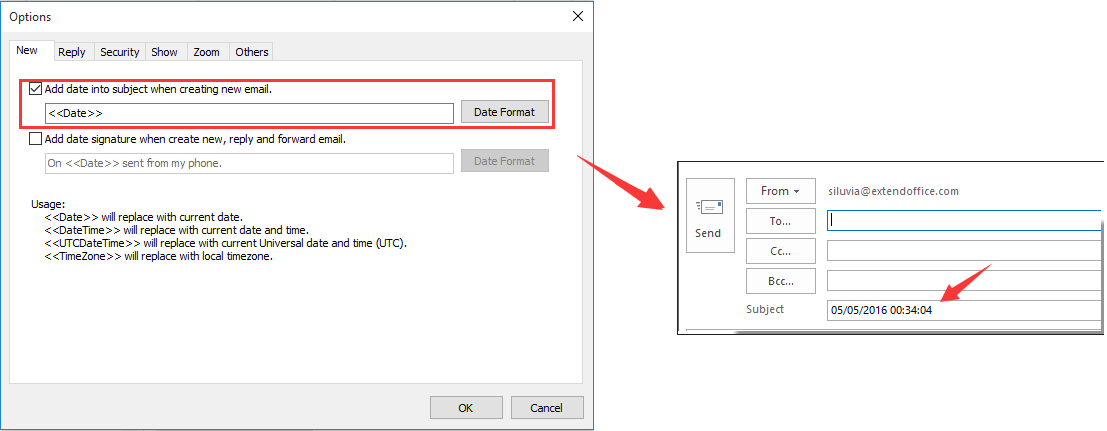
Introduceți data curentă în subiectul e-mailului cu copierea și lipirea
Puteți introduce data sau ora curentă în corpul e-mailului utilizând tastele de comandă rapidă și apoi copiați-le și lipiți-le pe linia subiectului e-mailului, vă rugăm să procedați astfel
1. Deschideți mesajul de e-mail care doriți să inserați data curentă în linia subiectului.
2. În dialogul de mesaje, faceți clic pe Acţiuni > Editați mesajul în Muta grup sub Mesaj filă. Vedeți captura de ecran:

3. Faceți clic pe corpul e-mailului și apăsați Alt + Schimba + D simultan în tastatură. Dacă doriți și să introduceți ora curentă, vă rugăm să apăsați Alt + Schimba +T.
4. După ce faceți clic pe tastele de comandă rapidă, data curentă va fi inserată automat în corpul e-mailului, copiați și lipiți data în Subiect câmp înainte de vechiul subiect. Vedeți captura de ecran:

5. Apoi faceți clic pe butonul Salvare sau apăsați tastele Ctrl + S pentru a salva modificările.
Introduceți data curentă în subiectul e-mailului cu codul VBA
Pe lângă cele două metode de mai sus, puteți insera cu ușurință data curentă în câmpul subiectului e-mailului fără a o deschide utilizând codul VBA.
1. Selectați un mesaj de e-mail pe care doriți să îl inserați în data curentă în câmpul Subiect.
2. presa Alt + F11 pentru a deschide Microsoft Visual Basic pentru aplicații dialog.
3. Faceți dublu clic pe Project1 > Obiect Microsoft Outlook > Această sesiune Outlook în panoul din stânga. Vedeți captura de ecran:

4. Apoi copiați și lipiți următorul cod VBA în editorul VBA.
VBA: introduceți data curentă în linia subiectului e-mailului.
Sub SelectedMailItemsSubjectWithDate()
Dim MItem As MailItem
On Error GoTo ExitPos
For Each MItem In ActiveExplorer.Selection
MItem.Subject = Date & " " & MItem.Subject
Next
ExitPos:
End Sub
5. Apoi apasa Alerga sau apăsați F5 pentru a rula codul VBA. Și închideți Microsoft Visual Basic pentru aplicații.
6. presa Ctrl + S pentru a salva modificările pentru e-mail. Și data curentă a fost adăugată la linia de subiect selectată pentru e-mail.
notițe: Codul VBA a fost testat cu succes în Outlook 2007, 2010 și 2013.
Introduceți automat data curentă în linia subiectului atunci când creați un e-mail nou
Această secțiune vă va arăta cum să adăugați automat data curentă în subiectul unui nou e-mail creat cu Adăugați data subiectului atunci când creați un e-mail nou utilitatea Kutools pentru Outlook.
Kutools pentru Outlook : cu mai mult de 100 de programe de completare Outlook la îndemână, liber să încercați fără limitări 60 zile.
1. Trebuie să activați acest lucru Adăugați o dată în subiect la un nou e-mail utilitatea în primul rând. Vă rugăm să faceți clic pe Kutools > Opţiuni. Vedeți captura de ecran:

2. În Opţiuni caseta de dialog, verificați Adăugați o dată în subiect la un nou e-mail cutie sub Nou , apoi faceți clic pe OK butonul.

notițe: Puteți face clic pe Format dată pentru a personaliza formatul de dată / dată în funcție de nevoile dvs.
De acum înainte, când creați un nou mesaj de e-mail în Outlook, data curentă va fi inserată automat în linia Subiect.

Dacă doriți să aveți o perioadă de încercare gratuită (60 de zile) a acestui utilitar, vă rugăm să faceți clic pentru a-l descărca, și apoi mergeți pentru a aplica operația conform pașilor de mai sus.
Introduceți automat data curentă în linia subiectului atunci când creați un e-mail nou
Kutools pentru Outlook include peste 20 de caracteristici și instrumente puternice pentru Microsoft Outlook. Încercare gratuită fără limitări în 45 de zile. Descărcați proba gratuită acum!
Cele mai bune instrumente de productivitate de birou
Kutools pentru Outlook - Peste 100 de funcții puternice pentru a vă supraalimenta Outlook
🤖 AI Mail Assistant: E-mailuri profesionale instantanee cu magie AI--un singur clic pentru răspunsuri geniale, ton perfect, stăpânire în mai multe limbi. Transformați e-mailurile fără efort! ...
📧 Automatizare e-mail: În afara biroului (disponibil pentru POP și IMAP) / Programați trimiterea de e-mailuri / CC/BCC automat după reguli la trimiterea e-mailului / Redirecționare automată (Reguli avansate) / Adăugare automată felicitare / Împărțiți automat e-mailurile cu mai mulți destinatari în mesaje individuale ...
📨 Managementul e-mail: Amintește-ți cu ușurință e-mailurile / Blocați e-mailurile înșelătorii de către subiecți și alții / Ștergeți e-mailurile duplicate / Cautare Avansata / Consolidați foldere ...
📁 Atașamente Pro: Salvați în serie / Detașare lot / Compresă în loturi / Salvare automata / Detașare automată / Comprimare automată ...
🌟 Magia interfeței: 😊Mai multe emoji drăguțe și cool / Îmbunătățiți-vă productivitatea Outlook cu vizualizările cu file / Minimizați Outlook în loc să închideți ...
???? Minuni cu un singur clic: Răspundeți tuturor cu atașamentele primite / E-mailuri anti-phishing / 🕘Afișați fusul orar al expeditorului ...
👩🏼🤝👩🏻 Contacte și calendar: Adăugați în lot contacte din e-mailurile selectate / Împărțiți un grup de contact în grupuri individuale / Eliminați mementouri de ziua de naștere ...
Peste 100 Caracteristici Așteaptă explorarea ta! Click aici pentru a descoperi mai multe.

